在使用笔记本电脑的过程中,难免会遇到系统问题,可能出现卡顿、崩溃、病毒感染等情况,这时候重装系统是常见的解决办法。然而,分区作为重装系统的关键步骤之一,却往往被很多用户忽视。本篇文章将详细介绍如何正确分区,为笔记本重装系统提供更好的性能和稳定性。

1.为什么需要分区
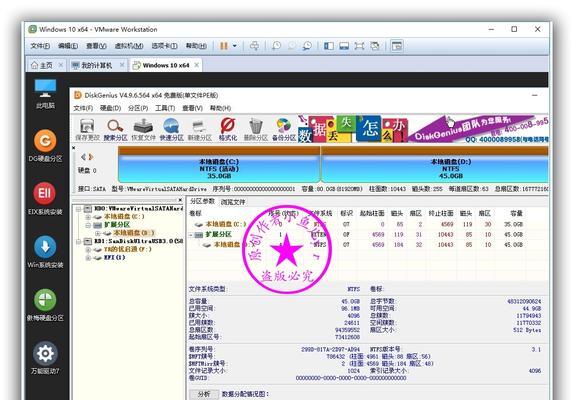
通过分区,可以将硬盘划分成不同的逻辑区域,使得操作系统和用户数据可以分开存储,提高系统稳定性和安全性。
2.分区前的准备工作
在进行分区之前,需要备份重要的数据、关闭防火墙和杀毒软件,并确保电脑处于稳定的工作状态。

3.了解主分区和扩展分区
主分区是操作系统安装的位置,而扩展分区可以再划分为多个逻辑驱动器,用于存储用户文件和程序。
4.如何选择合适的分区大小
分区大小的选择应根据个人需求和系统要求来确定,通常建议将系统分区设为40-60GB,用户数据分区可以根据实际情况来规划。
5.划分分区的工具介绍
在Windows系统中,可以使用磁盘管理工具进行分区,也可以借助第三方软件如PartitionMagic等来完成分区操作。
6.如何新建分区
打开磁盘管理工具后,选择未分配的空间,右键点击选择“新建简单卷”,按照向导进行操作即可完成新建分区。
7.如何调整分区大小
如果需要调整分区大小,可以在磁盘管理工具中选择相应分区,右键点击选择“收缩卷”或“扩展卷”进行调整。
8.分区过程中的注意事项
在分区过程中,需要注意不要误操作导致数据丢失,务必备份好重要数据;同时还要注意选择合适的文件系统格式。
9.分区建议:系统盘和数据盘分离
为了提高系统的性能和安全性,建议将操作系统和用户数据分别存储在不同的分区中,并定期备份数据以防意外情况发生。
10.合理利用其他分区
可以使用其他分区来存储常用的程序、游戏或者进行多系统安装等,使得整个系统更加灵活和方便。
11.分区后的系统优化
分区完成后,可以进行一些系统优化操作,如关闭不必要的自动启动程序、清理垃圾文件和定期更新系统补丁等。
12.分区管理技巧:动态扩展分区
对于空间有限的分区,可以使用动态扩展技术,即在分区使用过程中调整分区大小以适应实际需求。
13.分区管理技巧:合并分区
如果有多个分区不再需要或者空间不够使用,可以将其合并为一个分区,释放出更多的可用空间。
14.如何避免分区错误
在分区过程中,要仔细阅读操作提示,避免误操作导致数据丢失,如果不确定可以先备份重要数据后再进行操作。
15.分区备份和恢复
为了保证分区操作的安全性,建议在进行分区前备份重要数据,并提前准备好系统安装盘或恢复盘,以备不时之需。
通过正确的分区操作,可以使笔记本重装系统更加稳定和安全。合理的分区规划可以提高系统性能,同时分区操作需要注意数据备份和避免误操作。希望本文的教程能够帮助读者更好地进行分区和重装系统的操作。


